KeepSolid User Officeで二要素認証を有効にする方法
KeepSolid IDにさらなるセキュリティ層を追加したい場合はこのマニュアルをご確認ください。こちらでは、KeepSolidユーザーオフィスで二要素認証を有効にする方法をステップバイステップで解説しています。
注:Passwardenは、MonoDefenseセキュリティバンドルに含まれるものとして提供されています。
注:2FAをオンにした後、私たちのシステムは自動的にあなたのすべてのデバイスであなたのアカウントをログアウトします。その瞬間から、アカウントにログインする際にも二要素認証を通過する必要があります。
ここでは、ステップバイステップでご紹介します。
1. KeepSolidユーザーオフィスに移動し、KeepSolid IDを使用してログインします。
2. 右側のKeepSolid IDをタップするか、左側のドロップダウンメニューからMy Account(マイアカウント)に移動します。

3. 次に、Manage(管理)ボタンを押して、Profile Settings(プロファイル設定)メニューに入ります。
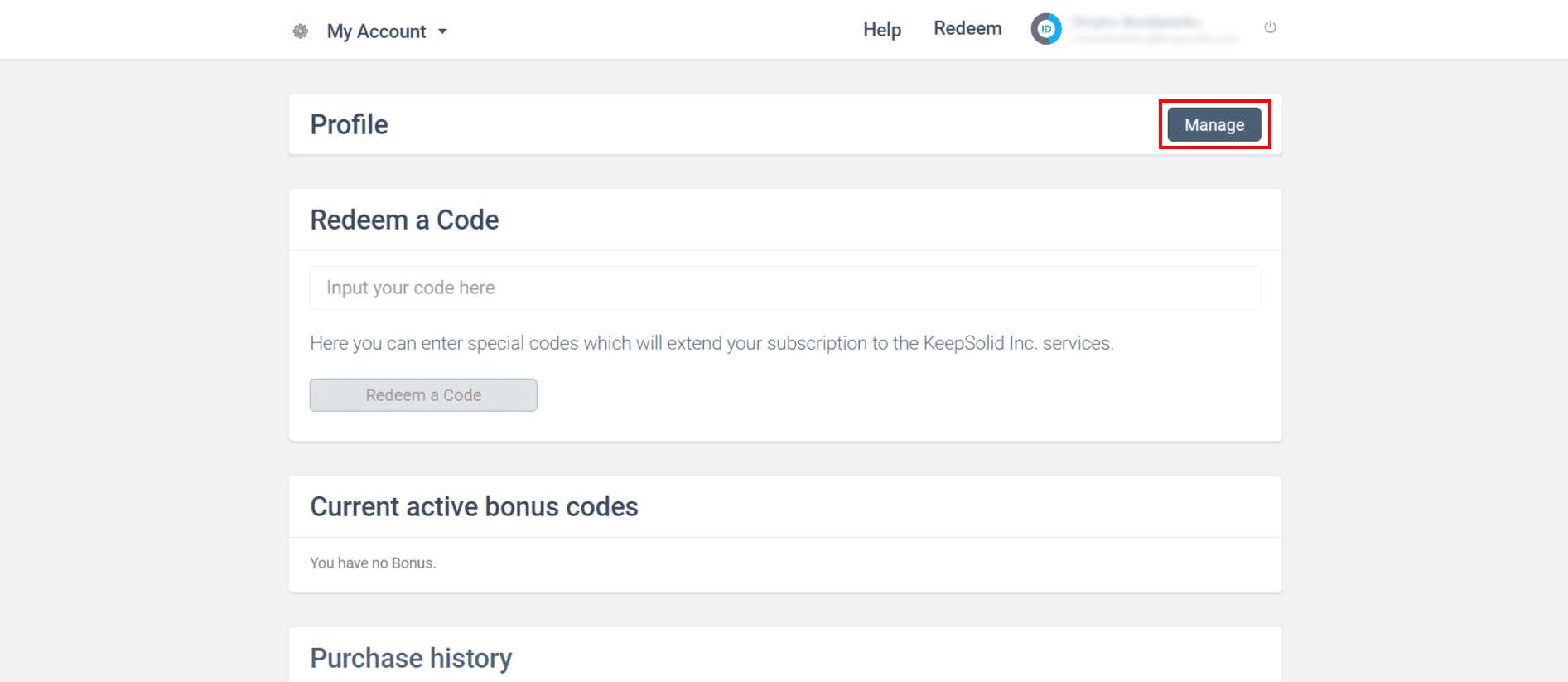
4. 二要素認証機能をオンにするには、Require password(パスワードを要求する)のトグルボタンを見つけて押します。Eメールによるコードによる二要素認証が自動的にオンになります。
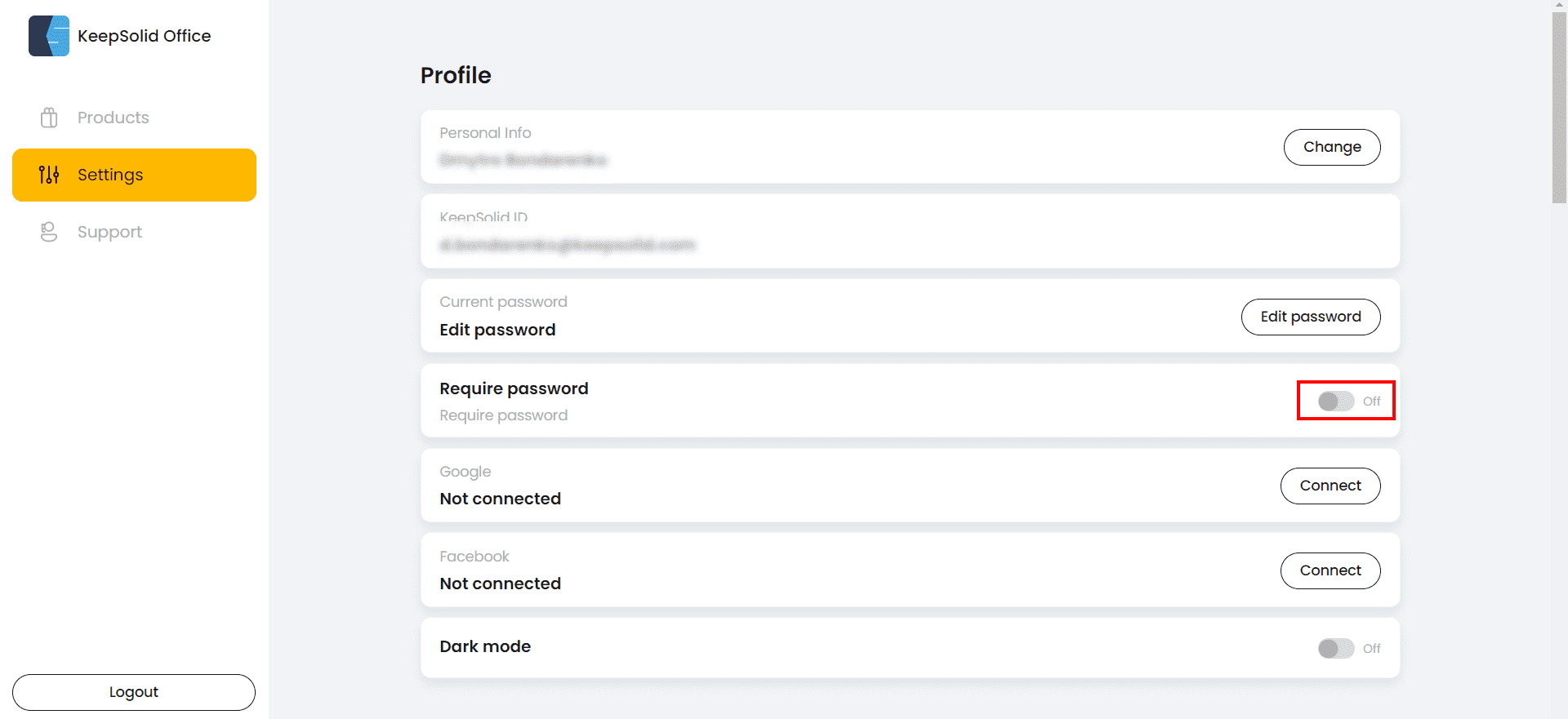
5. Authenticatorアプリで2FAを有効にすることで、アカウントに別のセキュリティ層を追加することができます。
AuthenticatorアプリとKeepSolid IDを連携させる方法
このタイプの2FAを選択する場合、モバイル端末に認証アプリ(Google Authenticatorなど)をダウンロードする必要があります。
1. Authenticator App(認証アプリ)オプションをオンにします。
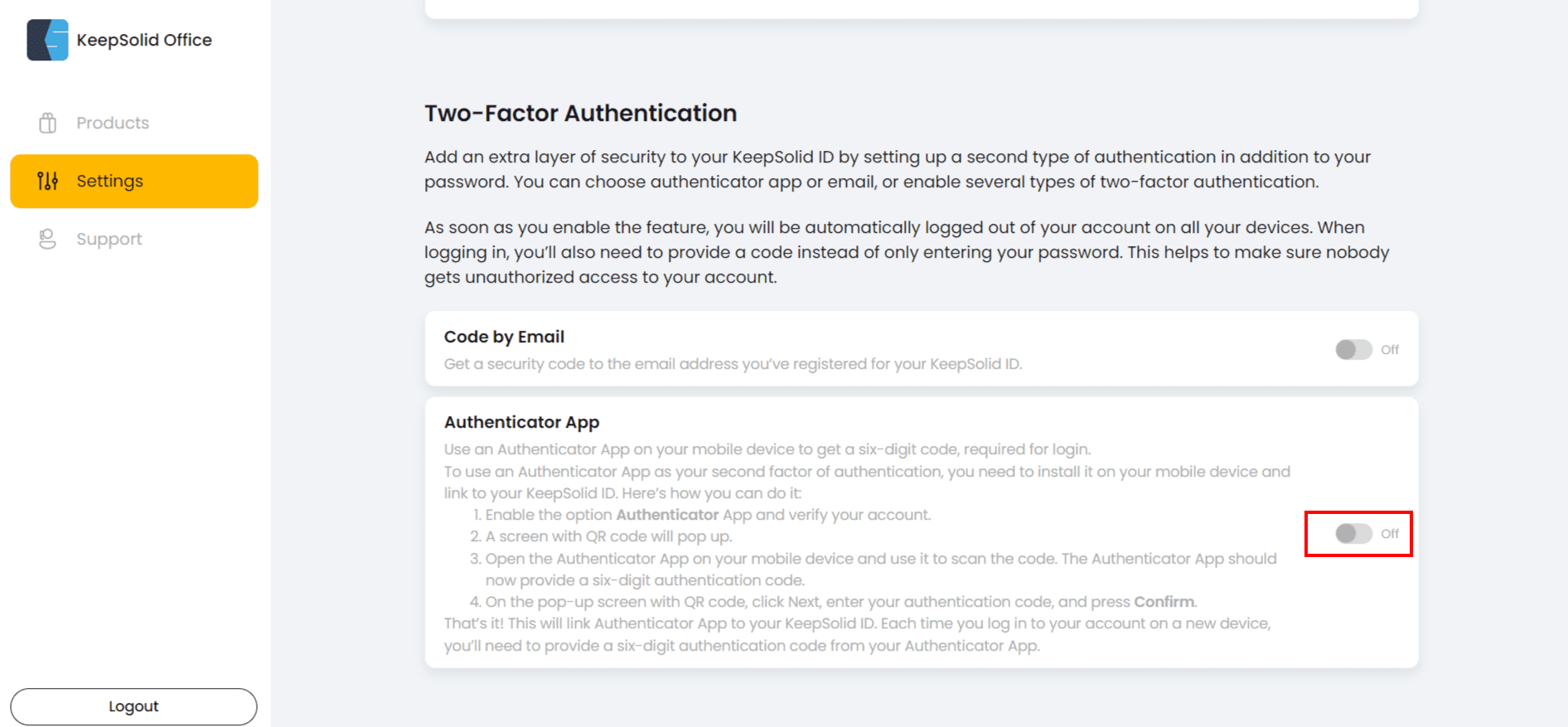
2. ここで、メールに送られた8桁のコードでKeepSolid IDを確認する必要があります。メールに記載されたコードをコピーし、Verify Your Account(アカウントを確認する)の欄に貼り付け、Verify(確認する)をクリックします。


3. その後、QRコードが表示されます。

4. ここで、端末にAuthenticator App(認証アプリ)をインストールし、このアプリを起動し、KeepSolidユーザーオフィスからScan barcode(バーコードをスキャン)ボタンをタップしてQRコードをスキャンします(例としてGoogle Authenticatorを使用しました)。


5. 生成された6桁の認証コードが表示されます。
6. QRコード画面でNext(次へ)をクリックし、Authenticatorアプリに表示された認証コードを入力し、Confirm(確認)をクリックします。


7. 新しいウィンドウで取得したバックアップコードを必ず保存してください。そのためには、Download(ダウンロード)を押してください。
注:これらのバックアップコードは安全な場所に保管してください。万が一、2FA認証情報にアクセスできなくなった場合に、アカウントへのログインに必要になることがあります。

8. バックアップコードをすべて使ってしまった場合や、紛失してしまった場合は、Regenerate(再生)ボタンをクリックするだけです。
注:Regenerate(再生)ボタンをクリックすると、以前のコードはすべて自動的に無効化されます。
これで認証アプリとKeepSolid IDのリンクが完了しました。今後、新しいデバイスでアカウントにサインインする際には、Authenticatorアプリから6桁の認証コードを入力する必要があります。
電子メールとKeepSolid IDのリンク方法
1. Code by Email オプションをオンにします。
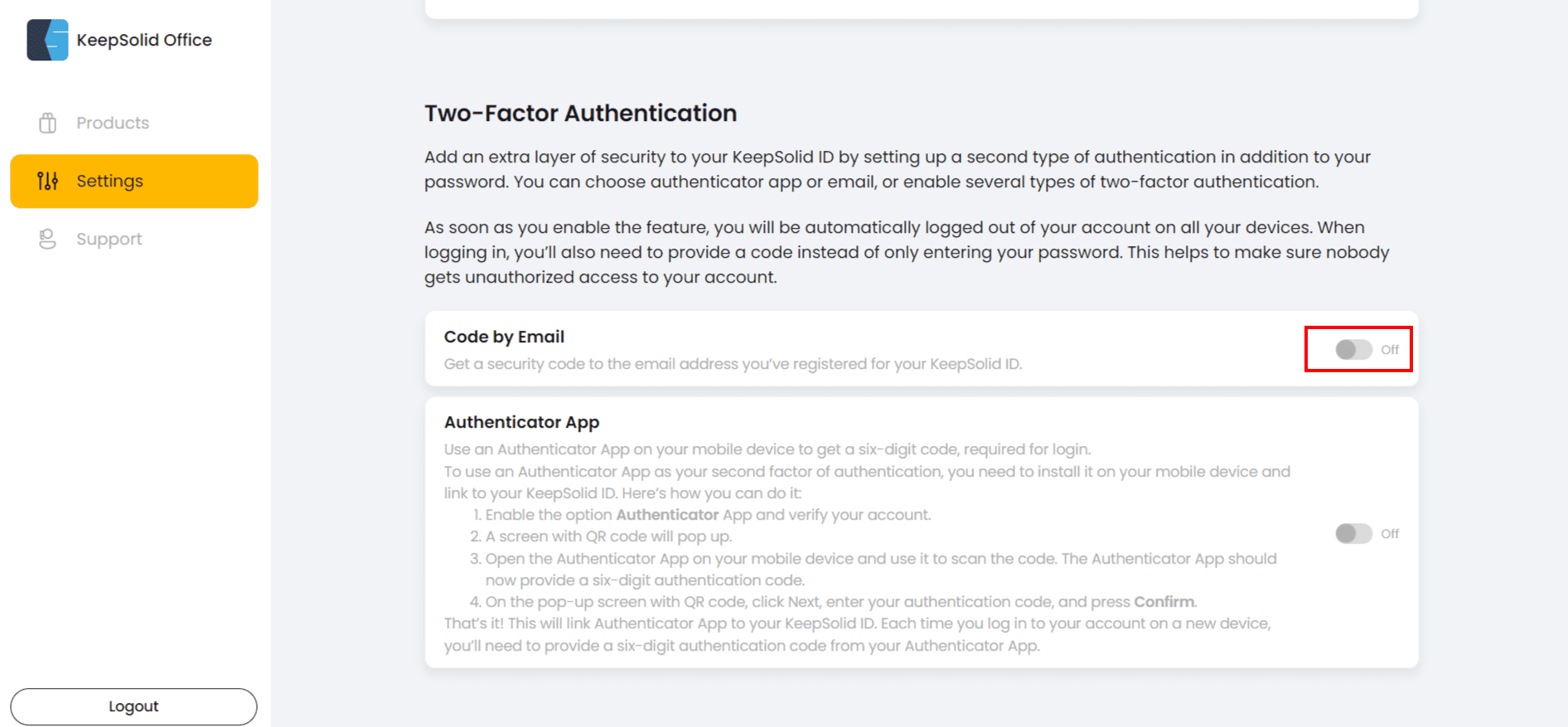
2. メールに認証コードが送られてきます。このコードをコピーして、Enter Authentication Code(認証コードを入力)欄に貼り付けて、Verify(確認する)をクリックします。


これでメールとKeepSolid IDの紐付けは完了です。今後は、新しいデバイスでアカウントにサインインする際に、メールに送信された6桁の認証コードを入力する必要があります。
ご質問、ご意見、ご感想がありましたら、お気軽にカスタマーサポート [email protected] までご連絡ください。24時間365日、喜んでお手伝いさせていただきます。
2FAで大切なデータを守る
Passwardenは、あなたのデータを安全に保つための最良の方法です。二要素認証を追加すれば、100%の保護がより一層保証されます!